Программа pcb также обеспечивает функцию автоматической разводки платы и оптимизации соединений. Функция автоматической расстановки пытается расположить компоненты наилучшим образом, уменьшая пересечения между линиями связи. Если количество компонентов большое, функция потребует больше времени. Выбираем компоненты для расстановки, а затем активируем функцию Auto place selected elements из меню Select. Меню содержит также функцию «disperse», которая увеличивает расстояние между элементами и равномерно распределяет их.
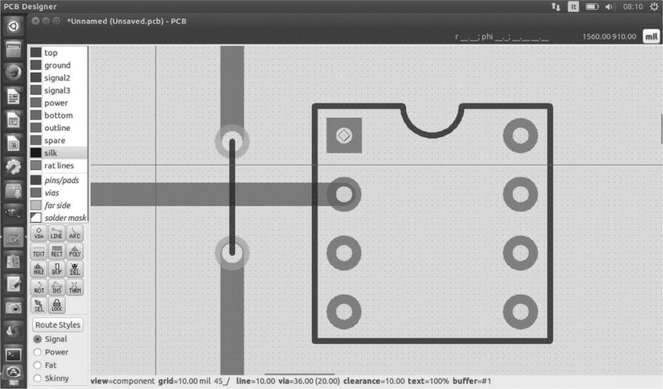
Рис. 10.12. Для предотвращения добавления дополнительных слоев могут быть использованы перемычки: отрезки проволоки для прокладывания одного проводника поверх другого
Функция автоматической разводки преобразует линии связи в печатные проводники. Мы можем активировать данную функцию на всех линиях схемы или только частично, указав стиль печатных проводников. Результаты никогда не оптимальны, и всегда необходимо некоторое ручное вмешательство. Разводка цепей не является банальной операцией!
Когда мы удовлетворены результатом, можем отправить файл для производства платы. Обычно производители требуют файлы в формате Gerber. Найдем функцию экспорта в меню Файл. В дополнение к Gerber-файлам вы можете также экспортировать изображения печатных проводников или фотореалистичного изображения платы. Среди возможностей есть также формат PostScript, аналогичный PDF, который можно распечатать на бумаге и использовать для реализации печатной платы в домашних условиях. После печати файла убедитесь в правильности размеров, пытаясь разместить компоненты на распечатанном листе и проконтролировав шаг и размер. При сохранении файла PostScript проверьте параметры экспорта, в частности размер страницы А4 и появление опции mirror; файл должен быть зеркальным, потому что так «закрашенная» часть будет в непосредственном контакте с металлом схемы для фотогравировки. Файлы в формате Gerber могут быть проверены с помощью программы Gerbview, которая является частью пакета gEDA.
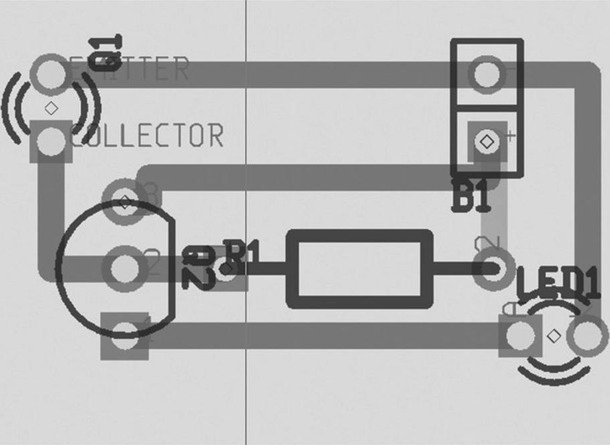
Рис. 10.13. После активации функции автоматической расстановки наша печатная плата имеет аккуратныи и профессиональный вид
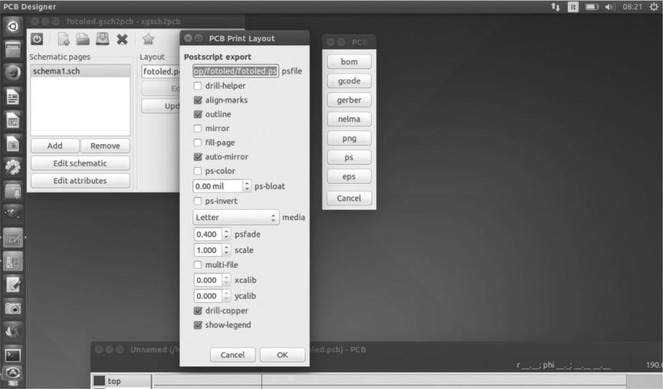
Рис. 10.14. Экспорт файла Gerber для производства печатной платы
Таблица 10.1. Справочная таблица с главными функциональными клавишами для gEDA pcb
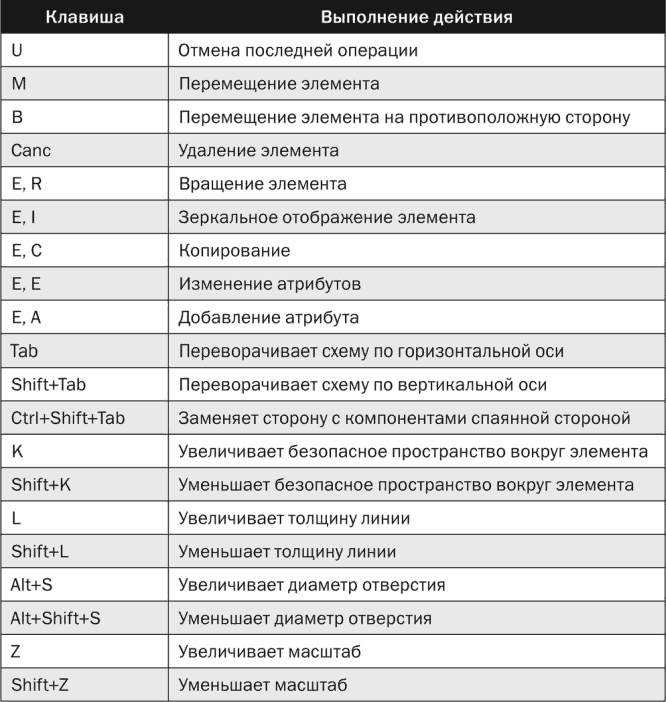
Fritzing
Fritzing – это простая программа для рисования цепей. Она имеет очень четкий графический интерфейс, приятный и понятный. Данная программа бесплатная, каждый может в течение нескольких минут разработать схему, используя этот инструмент. Проектирование осуществляется определенным образом, то есть не с помощью электронных символов или печатныхпроводников, а при помощи визуальных и реалистичных элементов. Проектирование с использованием программы Fritzing похоже на реальное построение цепи. Fritzing доступен для ОС Linux, Mac и Windows.
Эта программа была создана в помощь художникам, дизайнерам, преподавателям и студентам для проектирования, реализации и обмена электронными схемами. Конструкция цепи начинается с макетной платы, на которую мы добавляем различные части и соединяем их электрическими проводами, так же, как мы бы делали это в реальности. По завершении работы с макетной платой мы можем перейти к отображению электрической схемы и даже печатной платы. В конце проектирования мы можем экспортировать файлы для производства в формат gerber или pdf. Fritzing также предлагает услуги производства онлайн: одним щелчком мыши файлы отправляются на сайт производителя, который через несколько дней пошлет вам домой готовую печатную плату.
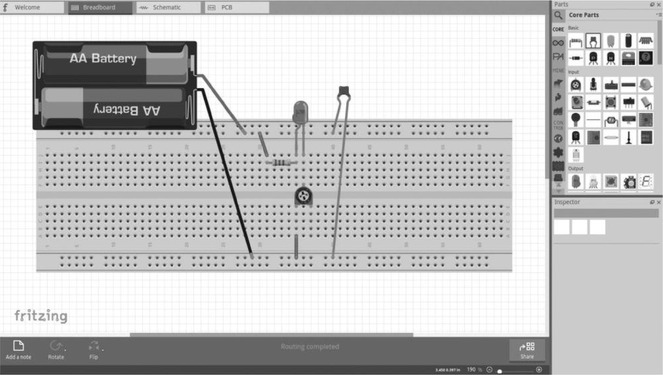
Рис. 10.15. С программой Fritzing легко создавать электрические схемы и печатные платы
Пользовательский интерфейс Fritzing состоит из трех основных частей.
• Project view – это основная рабочая область, где можно работать на макетной плате, на электрической схеме или на печатной плате.
• Palette window – расположено на правой стороне Fritzing и содержит библиотеку с электронными элементами и панель Inspector со свойствами выбранных компонентов.
• Part creator – это инструмент для создания или изменения компонентов. Вы можете открыть Part creator, выбрав компонент, а затем вызвав пункт меню Part =› Edit.
Для построения цепи с Fritzing необходимо начать с макетной платы, на которую перетаскиваем элементы, взятые из библиотеки. Для соединения элементов мы используем электрические провода: подводим курсор мыши к выводу или отверстию на макетной плате, делаем щелчок и перетаскиваем мышь. Должен появиться цветной провод. Подводим провод к другому отверстию или элементу. Для проверки соединения переведем курсор на отверстие или на соединение между проводом и элементом, нажимаем левую кнопку мыши: все подключенные компоненты будут выделены желтым или зеленым цветом.
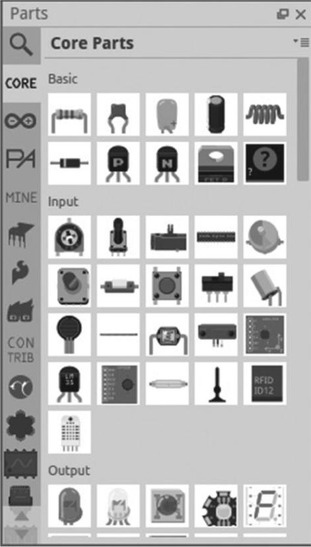
Рис. 10.16. Панель библиотеки инструментов
Элементы можно перемещать, копировать и удалять с помощью контекстного меню или с помощью обычных клавиш. В библиотеке существует множество элементов, но если нам не хватает какого-то, мы можем создать его с помощью редактора (Part creator) или использовать специальный компонент «Mistery Part», символ которого мы можем изменять по желанию, с указанием количества выводов, надписей и соединений.
Мы можем изменить свойства каждого элемента, выбрав его одним щелчком мыши, а затем изменив параметры на панели инспектора. Если, например, мы возьмем резистор, в инспекторе можно изменить его сопротивление, мощность, точность и многие другие параметры.
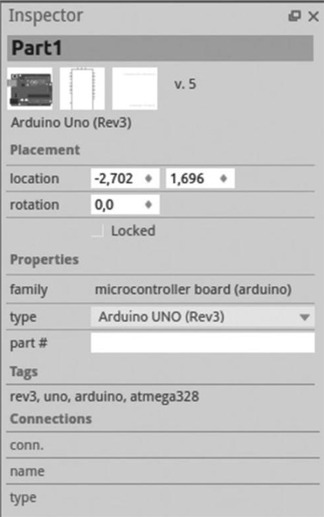
Рис. 10.17. Панель Инспектор, на которой можно изменять свойства каждого элемента
После компоновки на макетной плате мы можем взглянуть на изображение в окне Schematic, где вы должны увидеть электрическую схему нашей цепи. Вероятно, изображение будет выглядеть немного неорганизованным. Если мы хотим поделиться нашей работой, лучше привести в порядок рисунок, упорядочив компоненты и соединительные линии. Работа может быть экспортирована с помощью функции экспорта в меню Файл.

